Comment déplacer l'ordinateur au-dessus des bibliothèques dans le volet de navigation sous Windows 7
Dans Windows 8.1, certaines modifications ont été apportées au volet de navigation de l'explorateur de fichiers. L'icône Bibliothèques a été déplacée sous l'icône « Ce PC ». De nombreux utilisateurs considèrent ce changement comme utile et m'ont envoyé un e-mail me demandant comment déplacer les bibliothèques sous l'icône de l'ordinateur dans Windows 7.
C'est extrêmement simple à faire. Dans cet article, vous apprendrez toutes les étapes requises pour déplacer l'ordinateur au-dessus des bibliothèques dans le volet de navigation de l'explorateur Windows 7.
Publicité
Pour rendre le processus aussi simple que possible, c'est une bonne idée d'utiliser l'un de mes outils gratuits, RegOwnershipEx. Il vous permettra de vous approprier les clés de registre, de leur accorder des autorisations d'administrateur et d'y accéder directement. C'est ce dont nous avons besoin pour cette astuce.
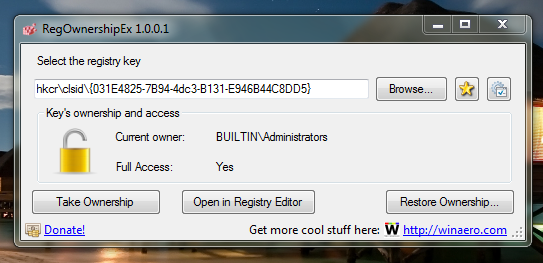
- Saisissez le texte suivant dans la zone de texte « Sélectionnez la clé de registre » :
HKCR\CLSID\{031E4825-7B94-4dc3-B131-E946B44C8DD5} - Cliquez sur le bouton "Prendre possession" pour obtenir un accès complet à cette clé. Sinon, vous ne pourrez pas modifier les valeurs de la clé.
- Après cela, cliquez sur le bouton "Ouvrir dans l'éditeur de registre". Cela ouvrira l'éditeur de registre.
- Sur le côté droit, vous verrez le paramètre SortOrderIndex. Vous devez le mettre à 80 dans le base décimale :

- Si vous utilisez Windows 7 x64, vous devez également répéter les étapes 1 à 4 pour la clé suivante :
HKEY_LOCAL_MACHINE\SOFTWARE\Wow6432Node\Classes\CLSID\{031E4825-7B94-4dc3-B131-E946B44C8DD5}
Cela est nécessaire pour que pour les applications 32 bits sur Windows 64 bits également, l'ordinateur soit déplacé au-dessus des bibliothèques.
C'est ça! Déconnectez-vous et reconnectez-vous à votre compte Windows 7 pour voir les changements.
Maintenant, c'est une bonne idée de restaurer les autorisations du Registre.
Dans RegOwnershipEx, cliquez sur le bouton "Restaurer la propriété...", vérifiez les clés que vous avez modifiées ci-dessus et appuyez sur "Restaurer la propriété":



